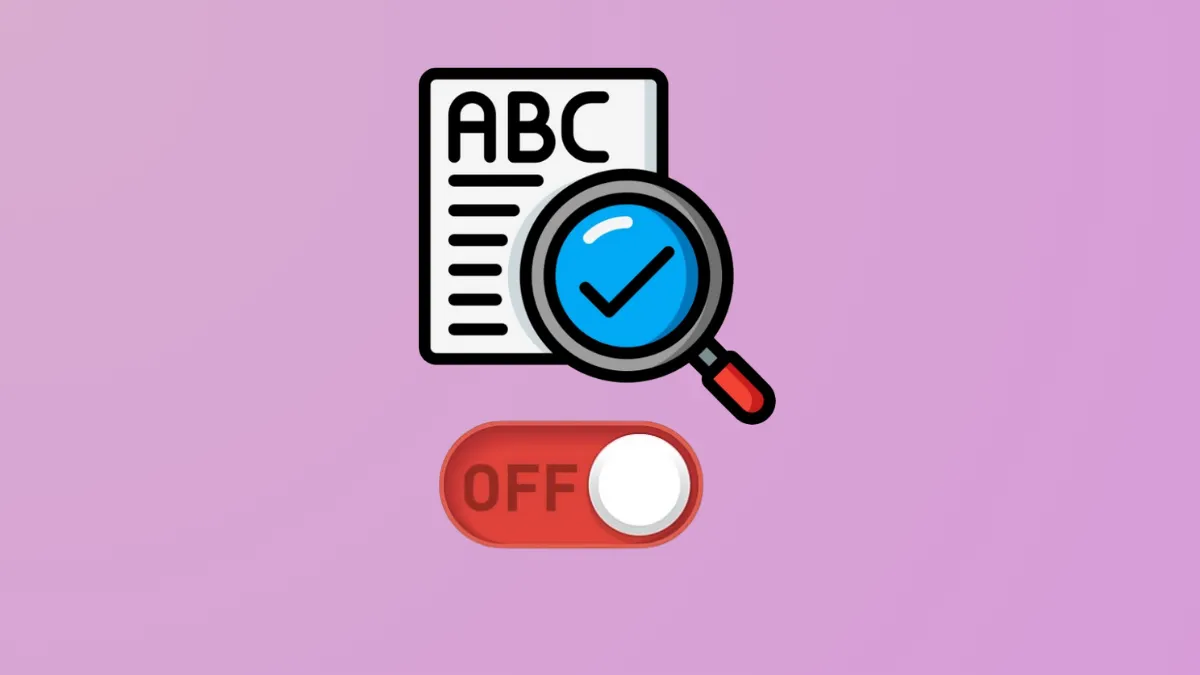Индексация поиска Windows постоянно потребляет дисковое пространство, поскольку каталогизирует файлы, электронные письма и другой контент для ускорения результатов поиска. Когда дисковое пространство становится ограниченным, база данных индексации может стать существенным источником использования диска и задержки системы. Отключение индексации поиска Windows — прямой способ освободить дисковое пространство и сократить ненужную фоновую активность, особенно на устройствах, где быстрый поиск менее важен, чем доступное хранилище.
Отключение индексации Windows Search через службы
Шаг 1: Откройте диспетчер служб Windows, нажав Windows+Rдля запуска диалогового окна «Выполнить», затем введите services.mscи нажмите Enter. На этой панели перечислены все фоновые службы, работающие в вашей системе.
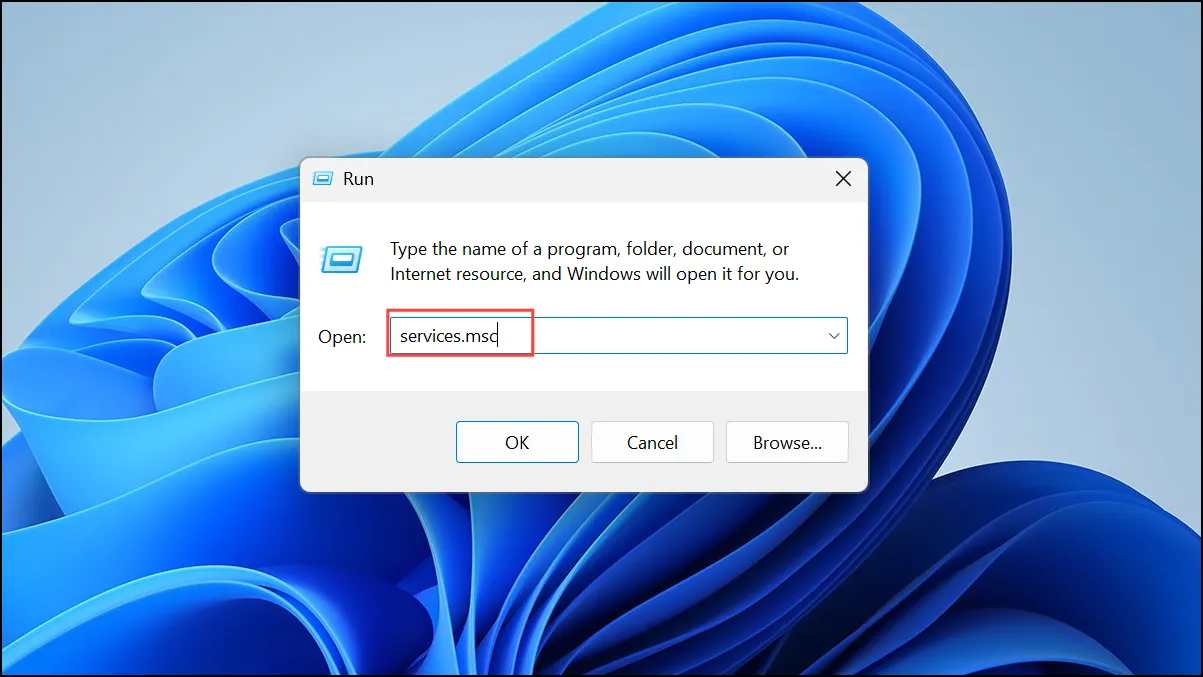
Шаг 2: Прокрутите список, пока не найдете Windows Search. Дважды щелкните эту запись, чтобы открыть окно ее свойств.
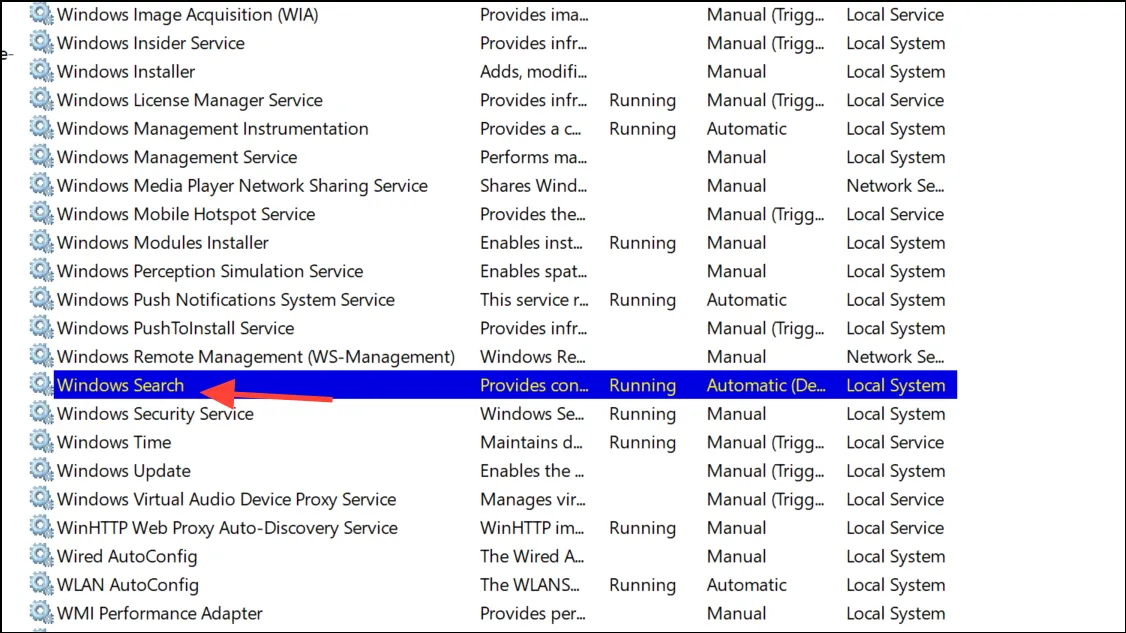
Шаг 3: В окне свойств найдите раскрывающееся меню Тип запуска. Установите его на Отключено. Это предотвратит автоматический запуск службы индексирования после перезагрузки.
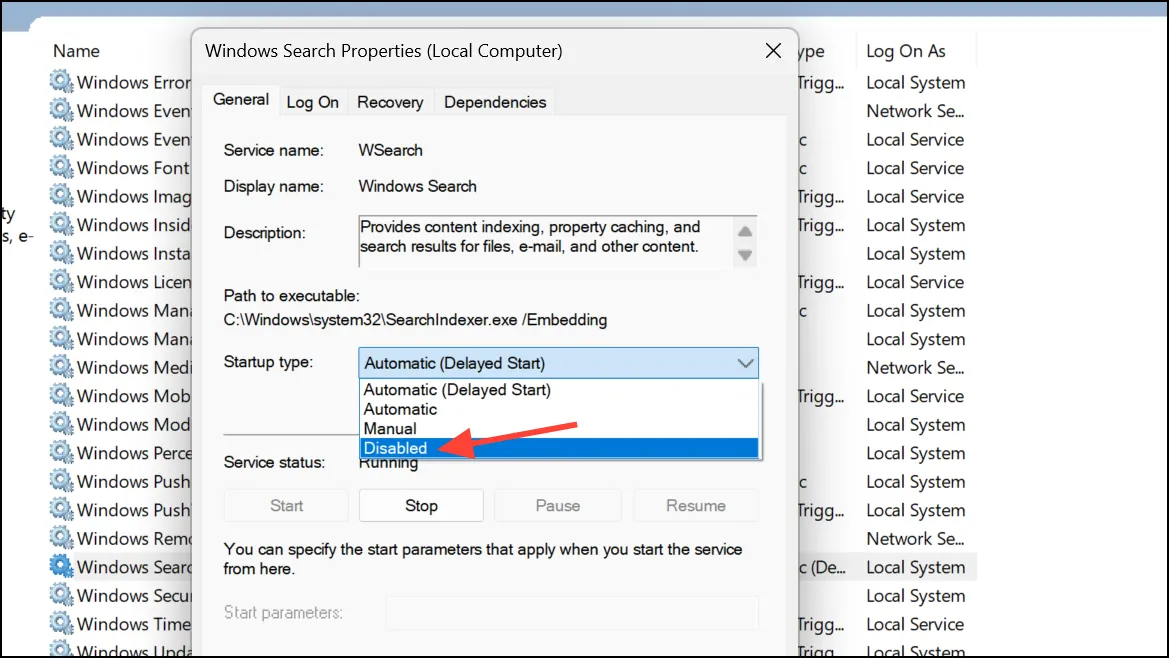
Шаг 4: Нажмите кнопку «Остановить», чтобы немедленно остановить службу поиска Windows. Подождите, пока статус службы не изменится на «Остановлено».
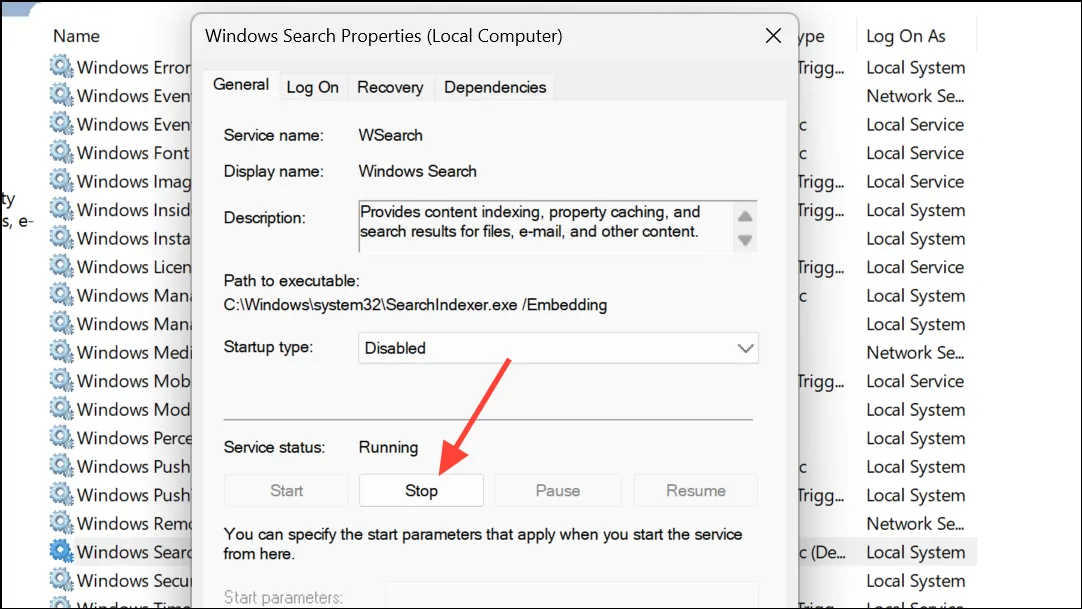
Шаг 5: Нажмите OK, чтобы сохранить изменения и закрыть окно свойств. На этом этапе индексирование Windows Search больше не будет работать, и новые данные не будут добавлены в базу данных индекса.
Отключение индексации поиска с помощью командной строки
Шаг 1: Откройте командную строку с повышенными привилегиями, нажав Windows+Xи выбрав в меню «Терминал Windows (администратор)» или «Командная строка (администратор)».
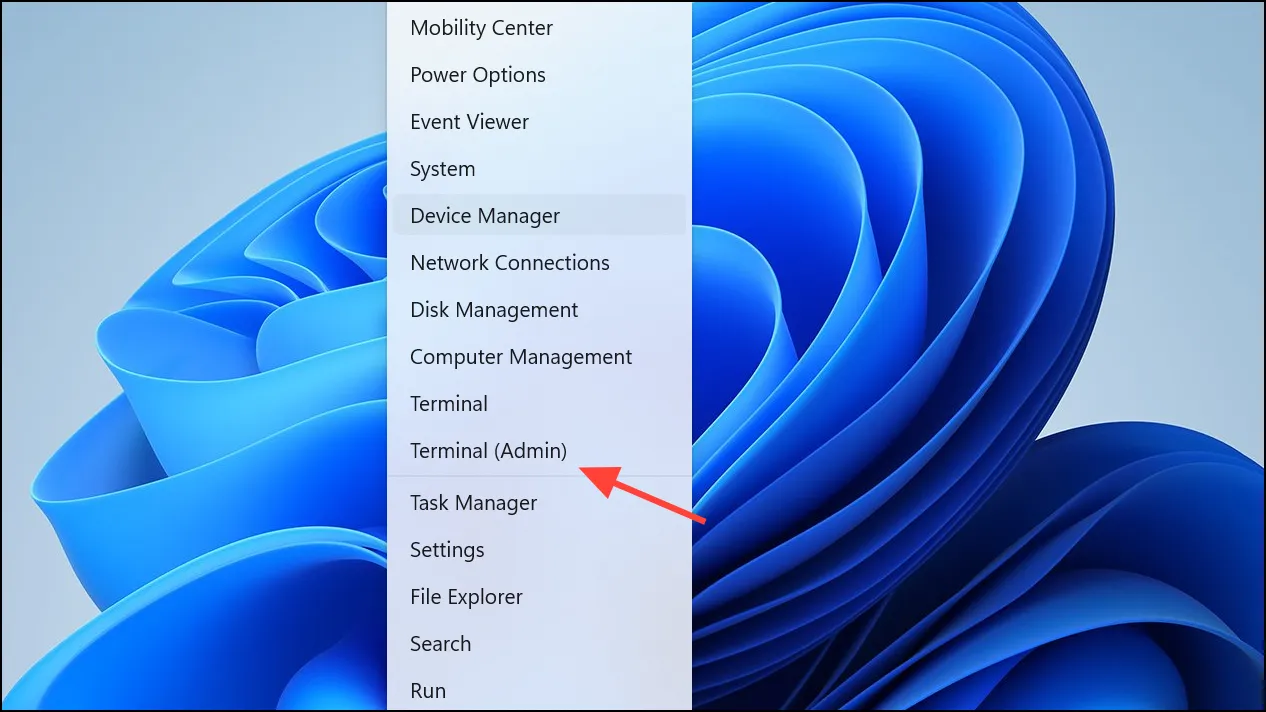
Шаг 2: Введите следующую команду, чтобы остановить службу индексирования и предотвратить ее автоматический запуск:
sc stop "wsearch" && sc config "wsearch" start=disabled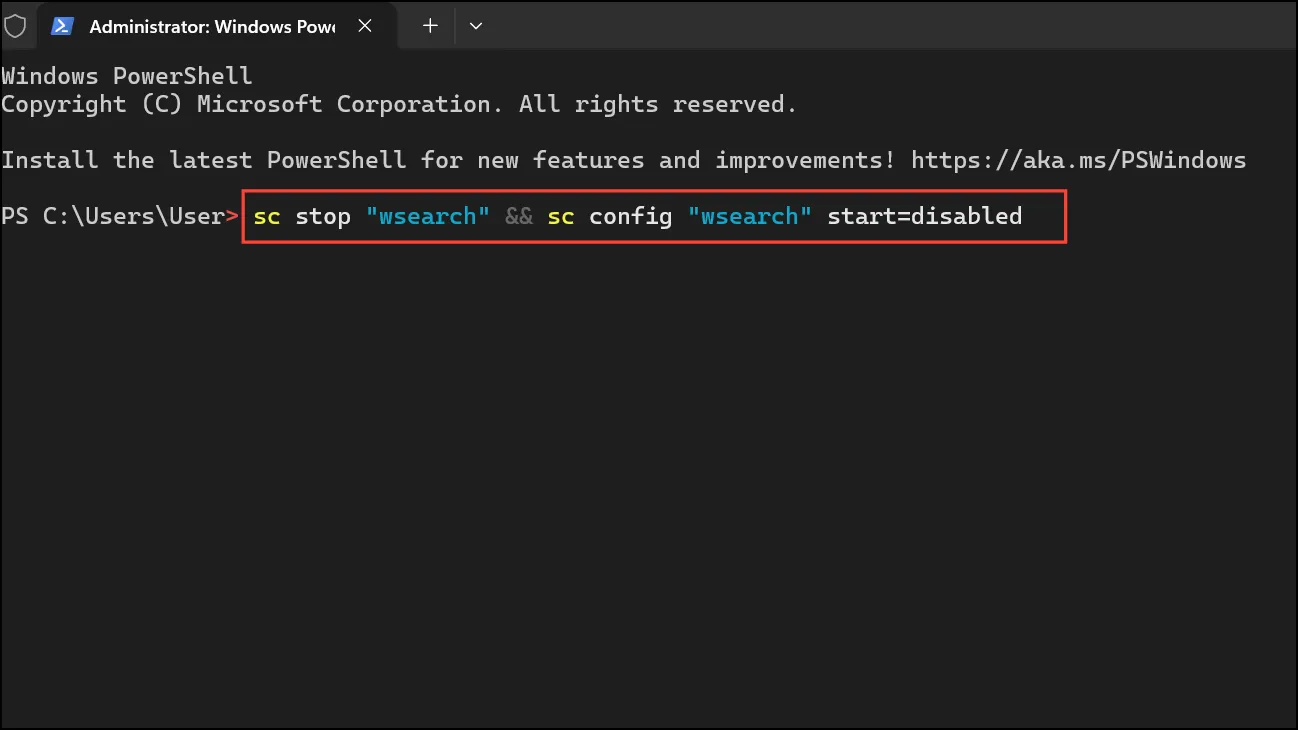
Эта команда немедленно останавливает службу поиска Windows и устанавливает для нее тип запуска «отключено», гарантируя, что она не будет запускаться при последующих загрузках.
Шаг 3: Закройте окно командной строки. Изменение вступит в силу немедленно, и Windows больше не будет поддерживать или обновлять базу данных индекса поиска.
Освобождение дискового пространства, используемого базой данных индекса
Даже после отключения индексирования поиска Windows существующая база данных индекса может по-прежнему занимать место на диске. Чтобы удалить ее:
Шаг 1: Откройте Проводник, нажмите кнопку «Вид» вверху, перейдите в раздел «Показать» и включите «Скрытые элементы».
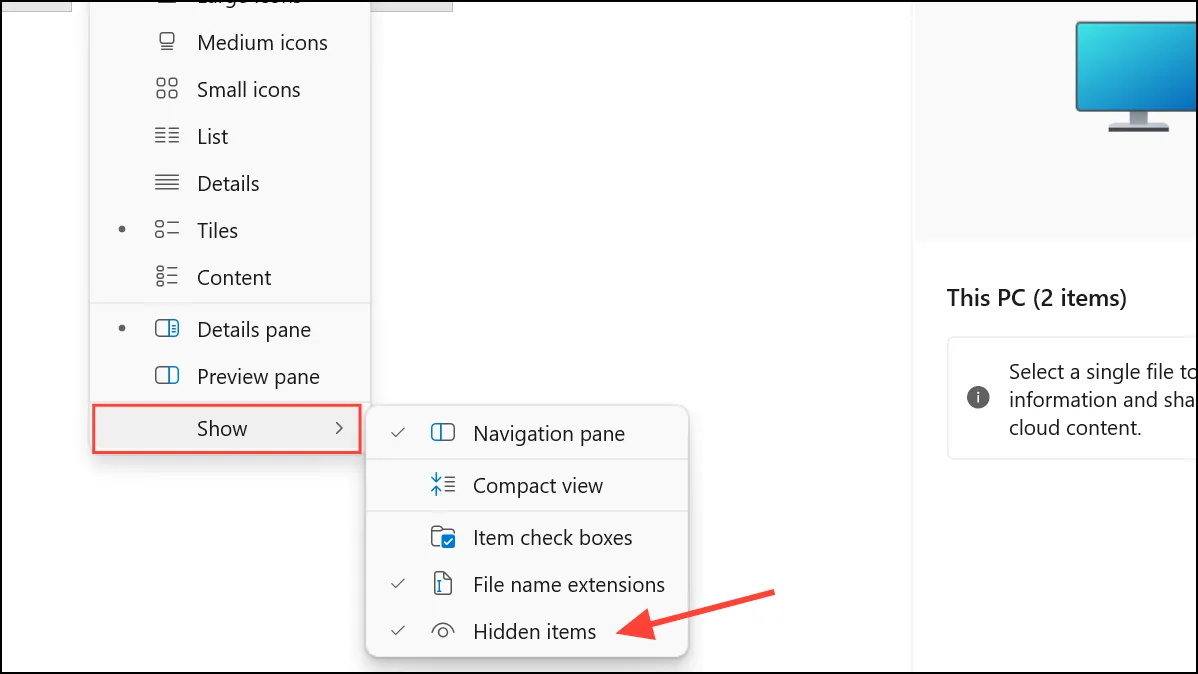
Шаг 2: Перейдите к C:\ProgramData\Microsoft\Search\Data\Applications\Windows.
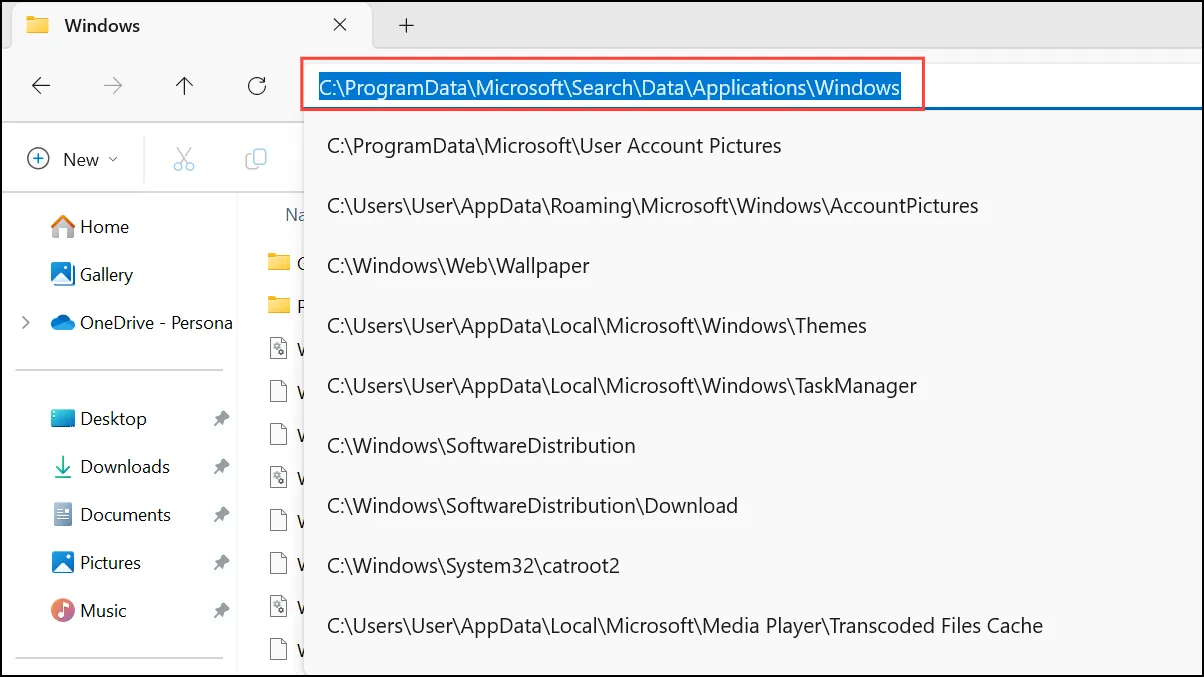
Шаг 3: Найдите файл с именем Windows.db(в Windows 11) или Windows.edb(в Windows 10). Щелкните правой кнопкой мыши файл и выберите «Свойства», чтобы проверить его фактический размер на диске.
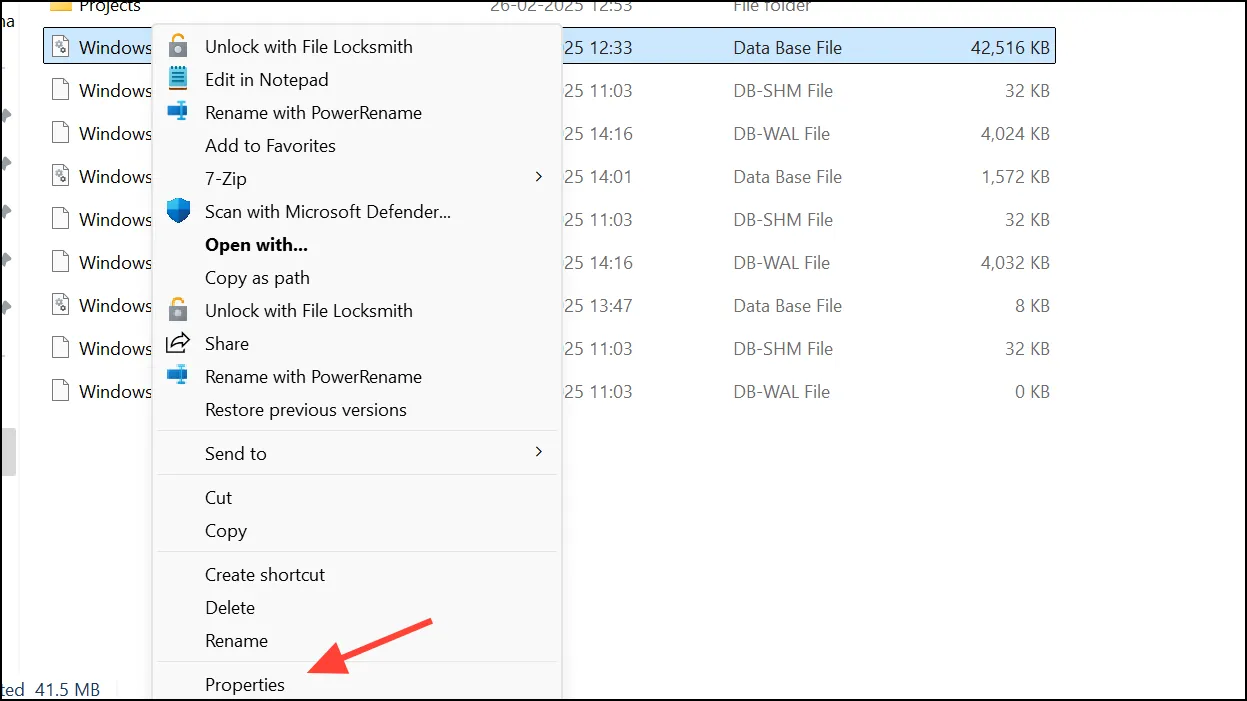
Шаг 4: Если вы хотите освободить место на диске, сначала убедитесь, что служба поиска Windows остановлена (как указано выше), затем удалите файл Windows.dbили Windows.edb. Это навсегда удалит старый индекс, освободив место.
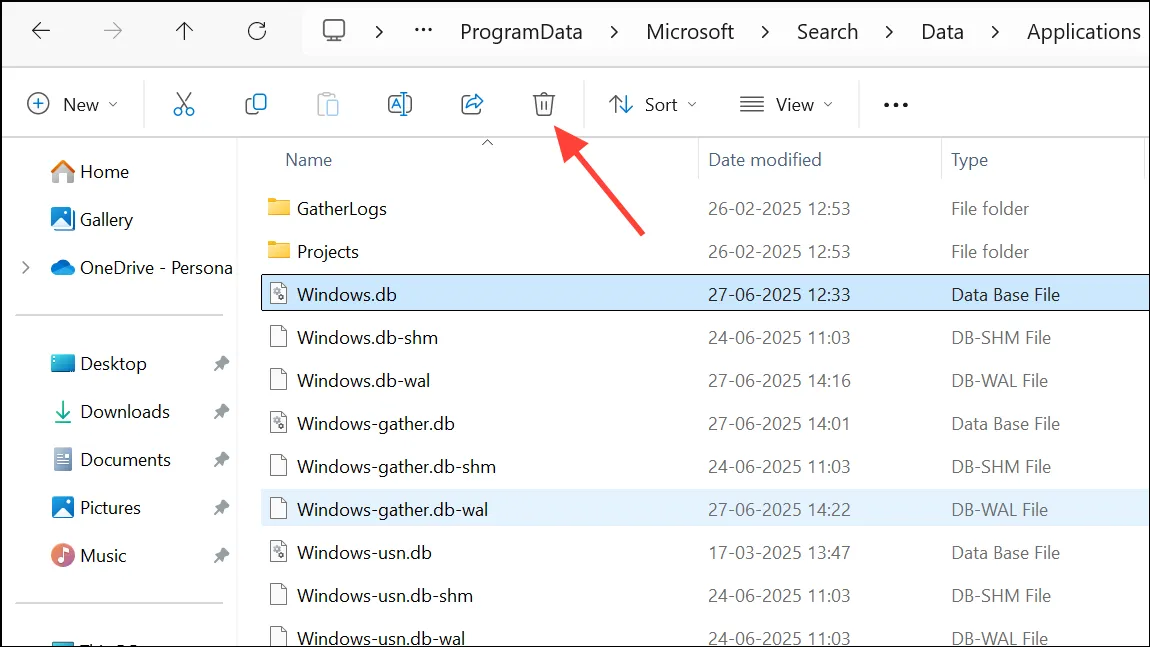 Внимание: Удаляйте базу данных индекса только после того, как убедитесь, что служба поиска Windows полностью остановлена. Удаление файла во время работы службы может привести к ошибкам или повреждению.
Внимание: Удаляйте базу данных индекса только после того, как убедитесь, что служба поиска Windows полностью остановлена. Удаление файла во время работы службы может привести к ошибкам или повреждению.
Отключение индексации для определенных дисков или папок
Если вы хотите сохранить некоторые функции поиска, но сократить использование диска, вы можете исключить определенные диски или папки из индексации вместо того, чтобы полностью отключать службу.
Шаг 1: Откройте приложение «Параметры», нажав Windows+I, затем перейдите в раздел «Конфиденциальность и безопасность» > «Поиск в Windows».
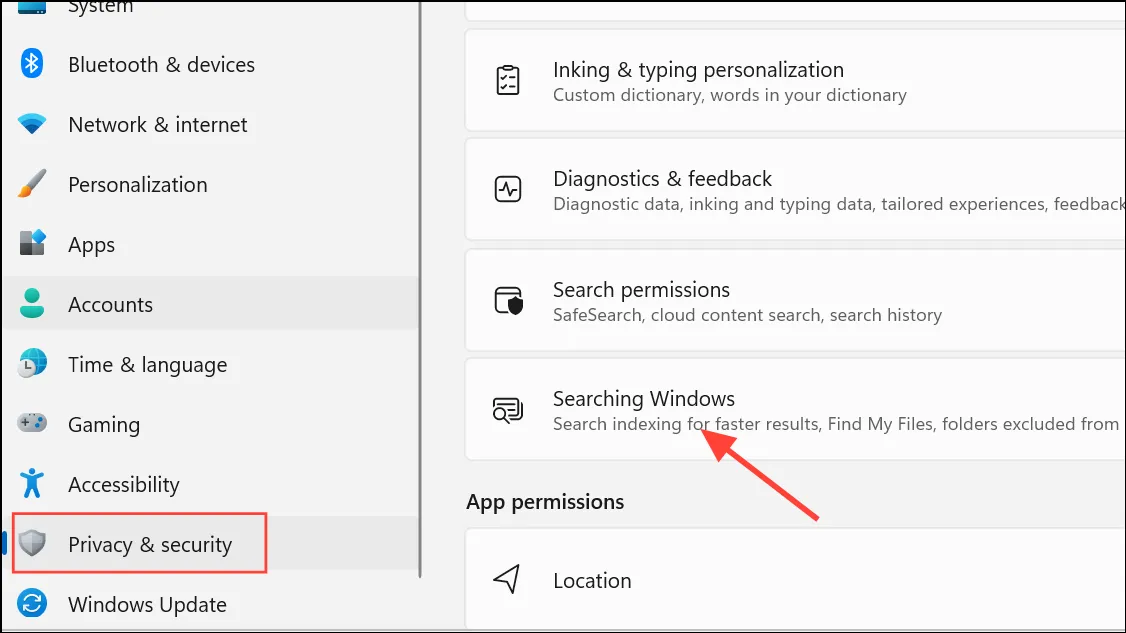
Шаг 2: В разделе Исключить папки из расширенного поиска нажмите Добавить исключенную папку. Выберите любые папки или диски, которые вы хотите исключить из индекса. База данных индекса прекратит отслеживать эти местоположения, уменьшив свой размер и влияние на систему.
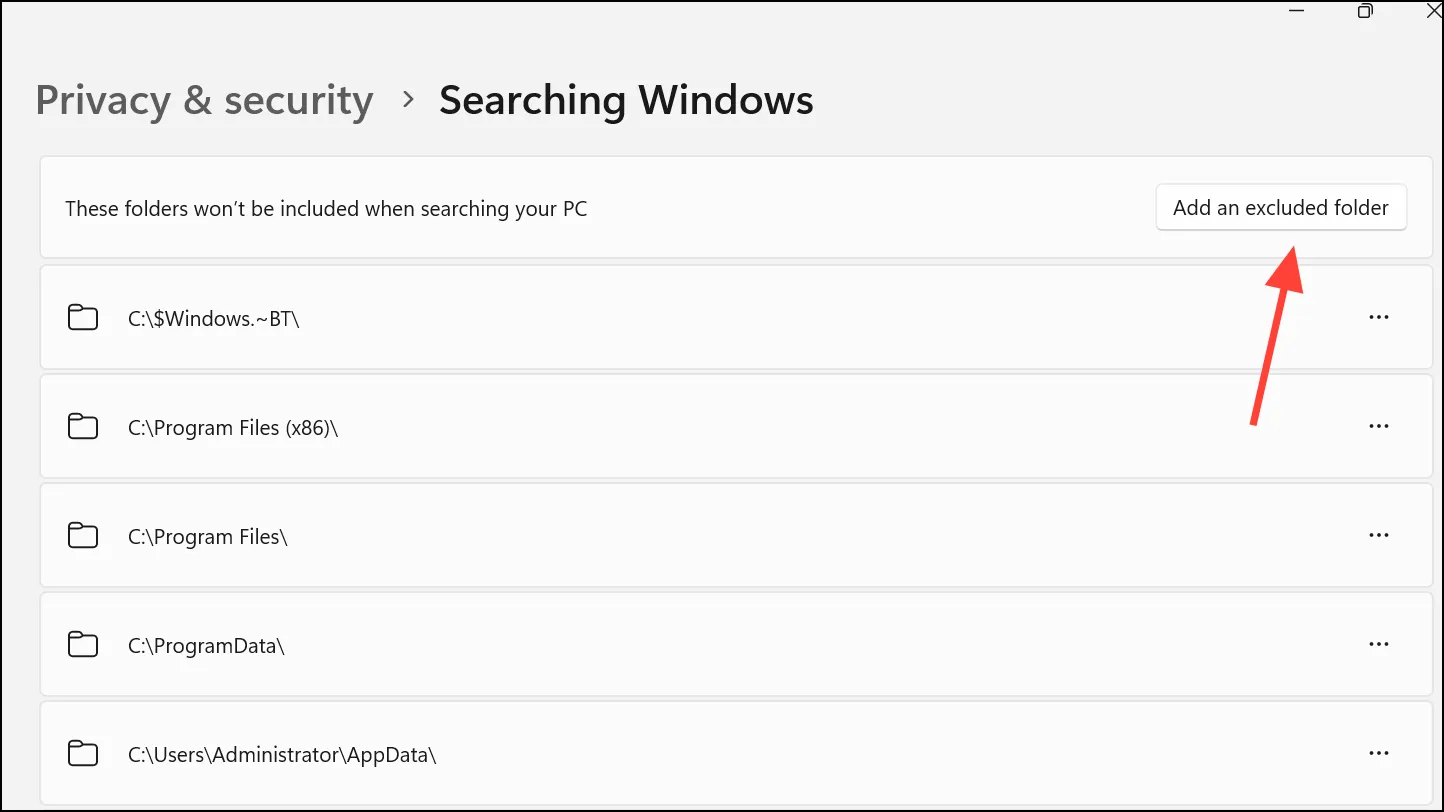
Шаг 3: Для более расширенного управления нажмите Дополнительные параметры индексирования. В диалоговом окне Параметры индексирования нажмите Изменить, чтобы добавить или удалить индексированные расположения, или нажмите Дополнительно, чтобы настроить индексирование типов файлов.
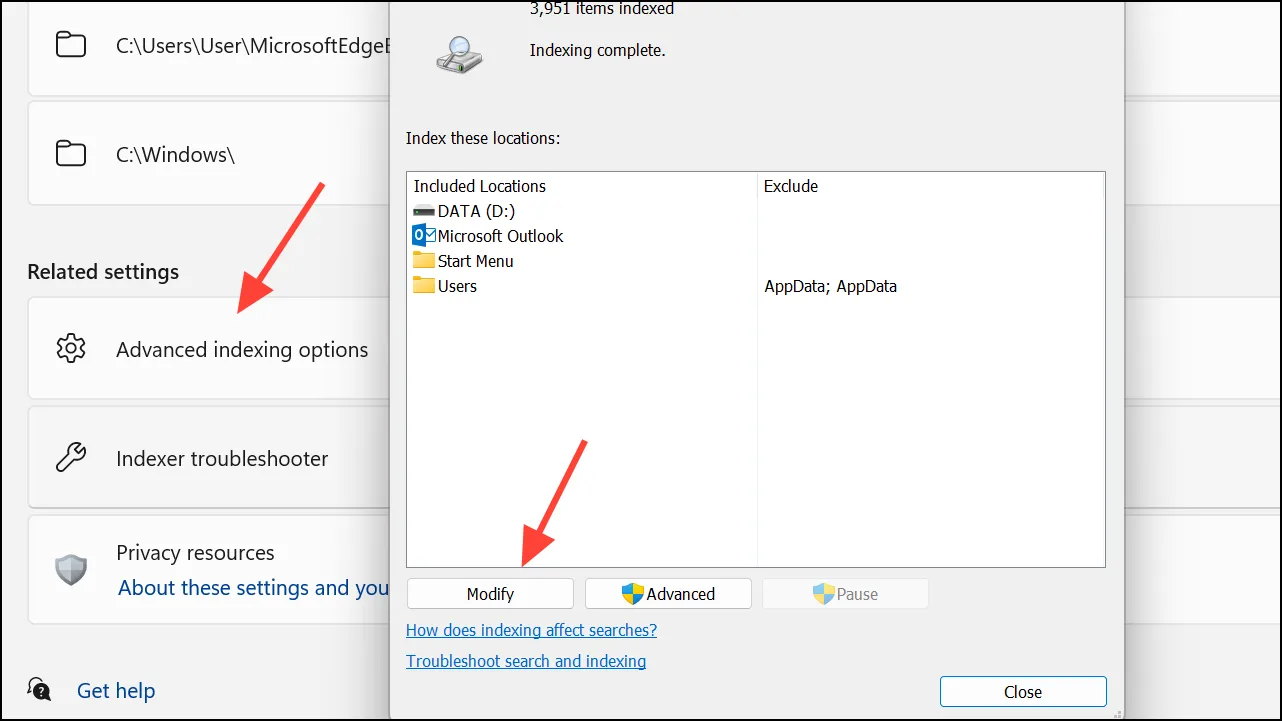
Эффекты и соображения при отключении индексации
Отключение индексации поиска Windows немедленно останавливает фоновый процесс, который каталогизирует файлы и метаданные для быстрых результатов поиска. Это может привести к заметному снижению активности диска и освободить гигабайты хранилища, в зависимости от размера вашего предыдущего индекса.
Однако поиск, выполняемый из меню «Пуск», Проводника файлов или в таких приложениях, как Outlook, теперь будет занимать больше времени, поскольку Windows должна сканировать файлы напрямую каждый раз, когда вы ищете. Если вы часто ищете контент на своих дисках, вы можете заметить более медленный отклик. С другой стороны, если вы редко используете поиск или у вас ограниченное хранилище, компромисс часто оправдан.
Если вы захотите снова включить индексацию позже, просто выполните описанные выше действия в обратном порядке: установите для службы поиска Windows режим «Автоматически (отложенный запуск)» и запустите ее снова или используйте соответствующую команду в командной строке.
Отключение индексации поиска Windows в Windows 11 — надежный способ освободить дисковое пространство и сократить фоновое использование ресурсов, особенно когда хранилище в дефиците. Если вам позже понадобится быстрый поиск, вы всегда можете снова включить индексацию и перестроить индекс по мере необходимости.